PPT中怎么给图片或者单词配上读音?英语上新课时,学生们跟读单词是必不可少的。那么,怎么在课件中实现点击单词即会发出读音呢?我们一起来看看。
1、首先,我们需要有单词的读音。如果你的电脑里已有,当然最好。否则,我们就来录制它们吧。这里以内录为例:打开PPT,缩放一边,打开有单词发声的软件。这里以金山词霸为例。PPT中插入——声音——录制声音。

2、在出现的面板中按下红色录制按钮。立刻将鼠标移至词霸的播放喇叭上。播放完成后,按下停止按钮。
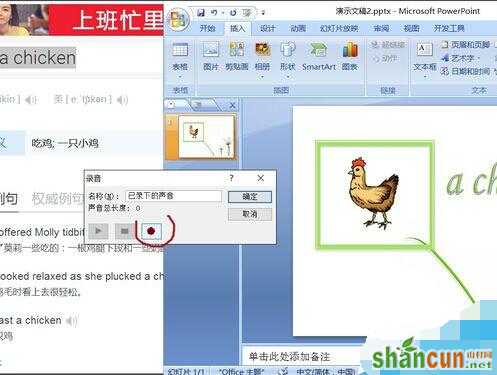
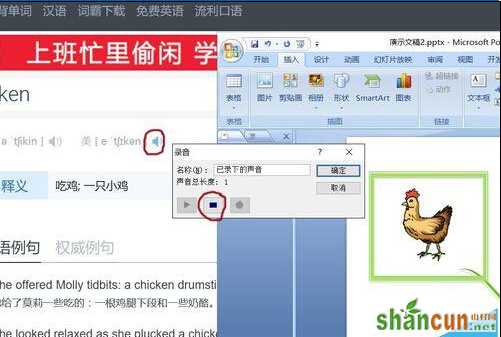
3、点击播放按钮试听,满意后,为声音取名(我一般写成单词名,录制声音较多时,易于寻找),按确定保存。
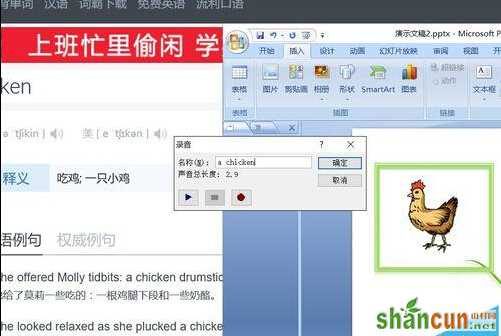
4、现在,我们为单词添上读音。用文本框或艺术字写出单词。选中该单词,上方工具栏中,插入——动作。
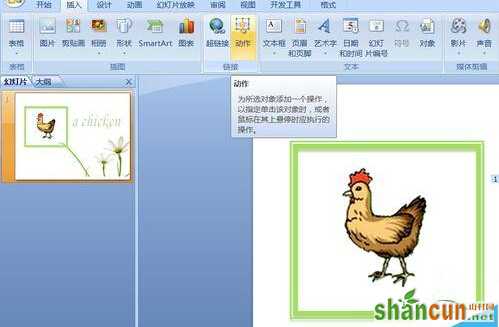
5、在出现的动作设置面板,单击鼠标一栏中,播放声音选项下,打开下拉箭头,可以看到,刚才保存的声音已经在这里了。选它即可。
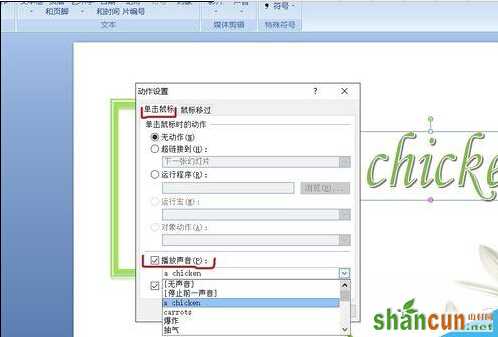
6、播放试试吧。看看动作设置面板,我们还可以为它在鼠标移入时与单击鼠标时设置不同效果哦

注意事项:
注意录电脑里的声音,在桌面右下方的喇叭中(系统声音设置),右键,录制声音一项一定要选择“立体声混音”。















